Kita sering lupa password atau sandi. Lantas bagaimana cara melihat password facebook, twitter, ataupun email yahoo, gmail dan password yang lainnya? Tidak usah takut. Kita bisa mendapatkan password tersebut dengan mudah di Mozilla Firefox. Password tersebut tersimpan pada fasilitas security options mozilla firefox. Biasanya, firefox akan memantau apakah anda mengisikan password pada sebuah halaman situs atau tidak. Setelah mengisikan anda akan ditanya pakah password tersebut ingin anda simpan atau tidak, alias apakah mozilla disuruh mengingat password atau tidak. Bila Ya, maka mozilla akan menyimpan password tersebut dan bila anda berkunjung lagi ke situs tersebut maka password yang pernah anda simpan akan digunakan sehingga anda tidak perlu mengetik lagi untuk masuk pada akun facebook, twitter, yahoo, gmail,ataupun yang lainnya. Meskipun demikian, terkadang password yang anda simpan hanya untuk halaman atau subdomain tertentu, padahal untuk sub domain yang lain password yang digunakan pun sama. Bila anda lupa, lihat saja pada fasilitas penyimpanan password mozilla firefox seperti langkah berikut :
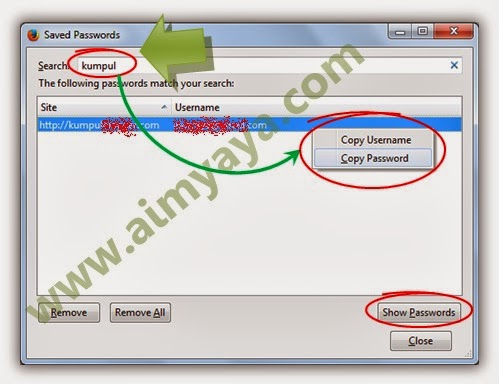
Melihat dan menyalin (copy) username atau password yang disimpan oleh Mozilla Firefox
Tips Cara Melihat Password di Mozilla Firefox
Password yang dapat dilihat adalah password yang telah anda simpan sebelumnya. Oleh karena itu JANGAN PERNAH MENYIMPAN PASSWORD MOZILLA FIREFOX PADA KOMPUTER YANG DIGUNAKAN PUBLIK (BERSAMA-SAMA), seperti pada komputer warnet, kantor, dll
- Klik tombol Firefox lalu klik Options
- Kemudian pilih tab Security lalu klik tombol Saved Passwords
- Pada dialog Saved Passwords klik tombol Show Passwords untuk memunculkan password
- Untuk mempermudah pencarian, ketik pada kotak Search , misal “kumpul”, maka semua yang berkaitan dengan apa yang anda ketik akan muncul pada daftar (di filter)
- Lihat username dan password untuk website yang anda maksud, atau kalau username / password susah untuk diingat/dicatat klik kanan saja lalu pilih Copy Username atau Copy Password lalu paste di aplikasi / tempat lain (misal notepad, microsoft word, firefox, dll)
- Setelah selesai klik tombol Close
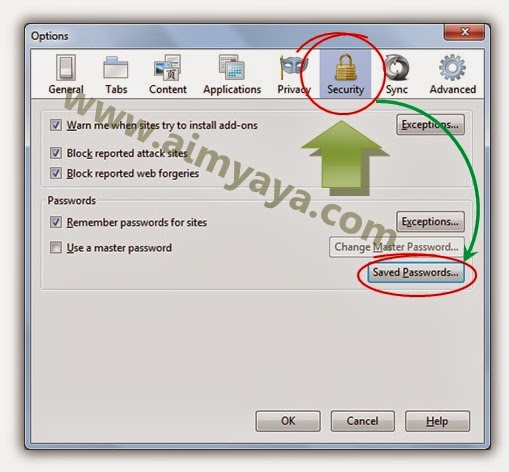
Melihat password yang disimpan oleh Mozilla Firefox
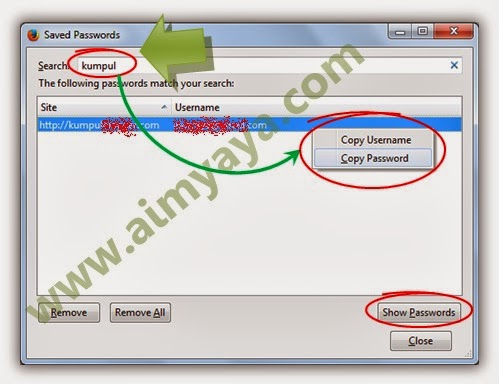
Melihat dan menyalin (copy) username atau password yang disimpan oleh Mozilla Firefox
trimakasih ferefox teros sukes
ReplyDelete